Kā mainīt lapas izmēru programmā Excel 2010
Normāls skats Microsoft Excel 2010 ir vienkārši liels, nepārtraukts šūnu tīkls, kas sakārtots rindās un kolonnās. Šis skats padara grūti noteikt, kur notiks lapas pārtraukumi, kad drukājat izklājlapu, jo parastais skats galvenokārt ir paredzēts apskatei datorā. Bet pēc tam, kad esat pārslēdzies uz lappuses izkārtojumu vai pārbaudījis failu drukas priekšskatījumā, iespējams, ka izklājlapa ir labāk piemērota drukāšanai uz cita izmēra papīra.
Par laimi, Excel 2010 lappuses izmēru var mainīt, ņemot vērā jūsu drukāšanas vajadzības. Tātad, ja jums ir darblapa, kurā ir daudz kolonnu, un jūs uztraucaties, ka tās pārplūdīs uz otrās lapas, jums varētu būt noderīgāk izdrukāt darblapu uz likumīga papīra.
Lapas lieluma pielāgošana programmā Excel 2010
Tālāk norādītās darbības tika uzrakstītas, izmantojot Microsoft Excel 2010. Tomēr šīs pašas darbības ir ļoti līdzīgas Microsoft Excel 2007 un Microsoft Excel 2013.
Ņemiet vērā, ka pēc zemāk aprakstīto izmaiņu veikšanas printerī būs jāievieto atbilstoša izmēra papīrs. Jums var būt jāmaina arī printera iestatījumi, lai pielāgotos šīm papīra formāta izmaiņām. Ja rodas grūtības ar drukāšanu, iepazīstieties ar printera dokumentāciju.
1. darbība: atveriet darbgrāmatu programmā Excel 2010.
2. darbība: loga augšdaļā noklikšķiniet uz cilnes Lappuses izkārtojums .

3. solis: Office lentes sadaļā Lappuses iestatīšana noklikšķiniet uz pogas Izmērs un pēc tam atlasiet vēlamo lapas izmēru.
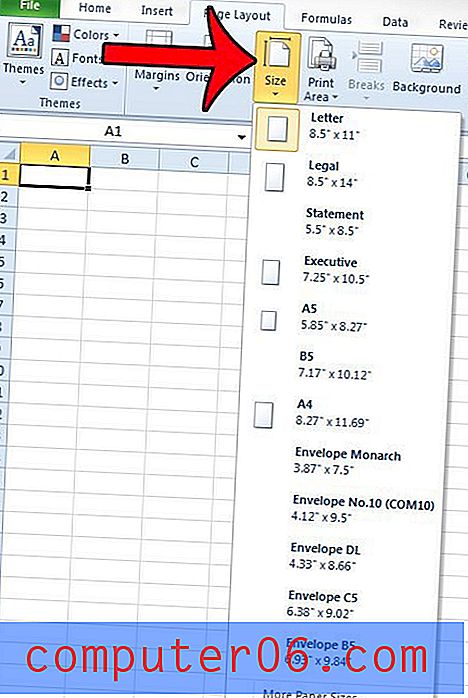
Ja vēlaties veikt papildu izmaiņas lapas izmērā, izvēlnes apakšdaļā varat noklikšķināt uz opcijas Vairāk papīra izmēru . Tiks atvērts logs, kurā varat mainīt darblapas iestatījumus.
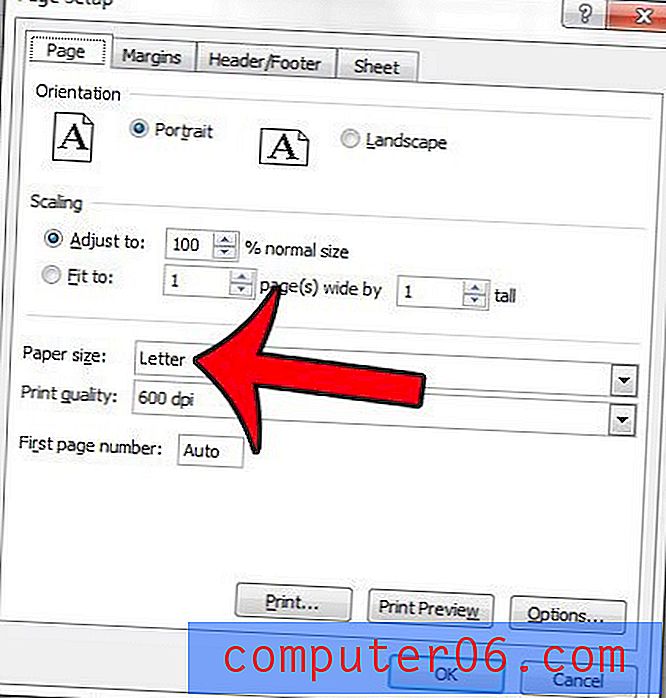
Kad esat pabeidzis saglabāt izmaiņas, noteikti noklikšķiniet uz pogas Labi šī loga labajā apakšējā stūrī.
Vai jums ir jāmaina darblapas mērogs, lai tā drukātu lielāku vai mazāku? Šis raksts palīdzēs jums veikt šīs korekcijas.



